今天給大家帶來Win8係統中修改hosts文件無法保存的解決方法有哪些,Win8係統中修改hosts文件無法保存該如何解決,讓您輕鬆解決問題。
Windows8發布了,相信不少人已經拿來嚐鮮了。筆者也把家中的電腦也安裝了Windows8,從家中網絡訪問公司後台的時後,需要修改hosts,但發現無法保存。可能一些嚐鮮的用戶在需要在家完成「殘業」的時侯,也遇到了不能保存的情況。還有一種情況就是為了訪問通常情況下無法訪問的一些國外網站,或者繞過某些軟件的認證等等,總之修改hosts是不少用戶需要碰到的,但是現在windows8不讓改了?這是腫麼回事兒?Windows8中的hosts文件沒有給予users寫入的權限,那麼我們添加上就是了。
第一步:打開c:windowssystem32driversetc文件夾找到hosts 右鍵-屬性 如下圖:
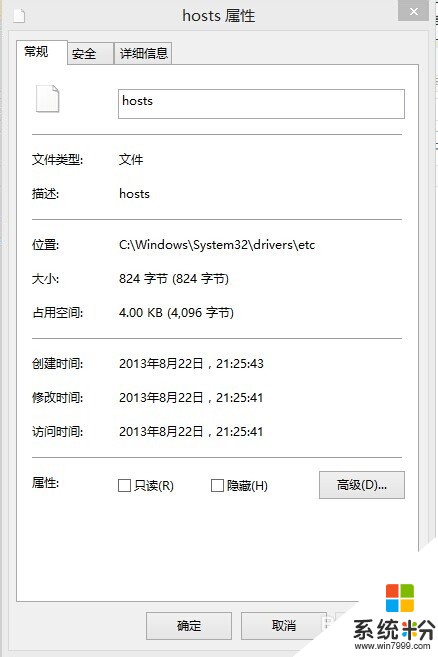
第二步:在「安全」一頁中選定我們要修改的用戶組users。接下來我們要修改這個文件對於users的權限,點擊編輯。如圖示:
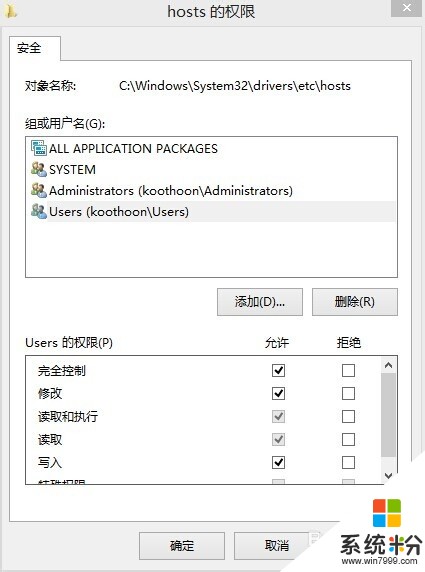
第三步:將「完全控製」的允許勾選,寫入,修改也自動勾選上,確定。就會出現以下彈出框:

第四步:這時會提示你這樣操作會降低安全性雲雲,點「是」繼續。這樣一來hosts文件就可以修改保存了,如果你不放心這樣會帶來安全問題,那麼修改之後可以照原樣改回來,僅保留「讀取」「讀取和執行」即可。
以上就是Win8係統中修改hosts文件無法保存的解決方法有哪些,Win8係統中修改hosts文件無法保存該如何解決教程,希望本文中能幫您解決問題。
Win8相關教程